ما هي شبكة VPN؟ مزايا وعيوب شبكة VPN الافتراضية الخاصة

ما هو VPN، وما هي مزاياه وعيوبه؟ لنناقش مع WebTech360 تعريف VPN، وكيفية تطبيق هذا النموذج والنظام في العمل.
Tiny 11 هو إصدار مصغر من Windows 11 24H2، تم تصميمه خصيصًا للعمل على الأجهزة التي لا تلبي متطلبات الأجهزة الصارمة لنظام التشغيل. تم تطوير Tiny 11 بواسطة NTDEV، وتمكنت من تقليل حجم التثبيت من حوالي 30 جيجابايت إلى 3.54 جيجابايت فقط، وذلك بفضل استخدام تقنية ضغط LZX. وهذا أصغر بكثير من الـ 20 جيجابايت إلى 30 جيجابايت التي تتطلبها إصدارات Windows 11 القياسية.
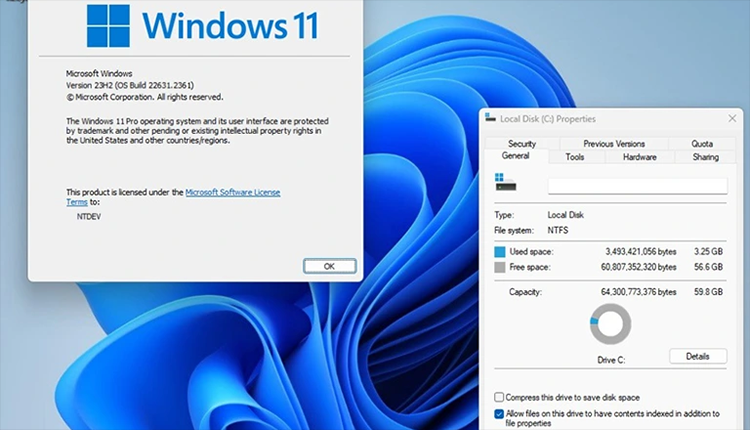
كيفية تجربة Windows 11 عبر الإنترنت
يتضمن Windows 11 24H2 العديد من الميزات الحديثة المتعلقة بالذكاء الاصطناعي (AI)، مثل Windows Studio Effects وLive Captions. ومع ذلك، فإن وجود حجم تثبيت يبلغ حوالي 30 جيجابايت يجعل عملية التثبيت تستغرق الكثير من الوقت، وخاصة على الأجهزة القديمة. ومن ثم، أصبح ميلاد Tiny 11 بمثابة الحل الأمثل، إذ يقلل بشكل كبير من الوقت والسعة المطلوبة للتثبيت.
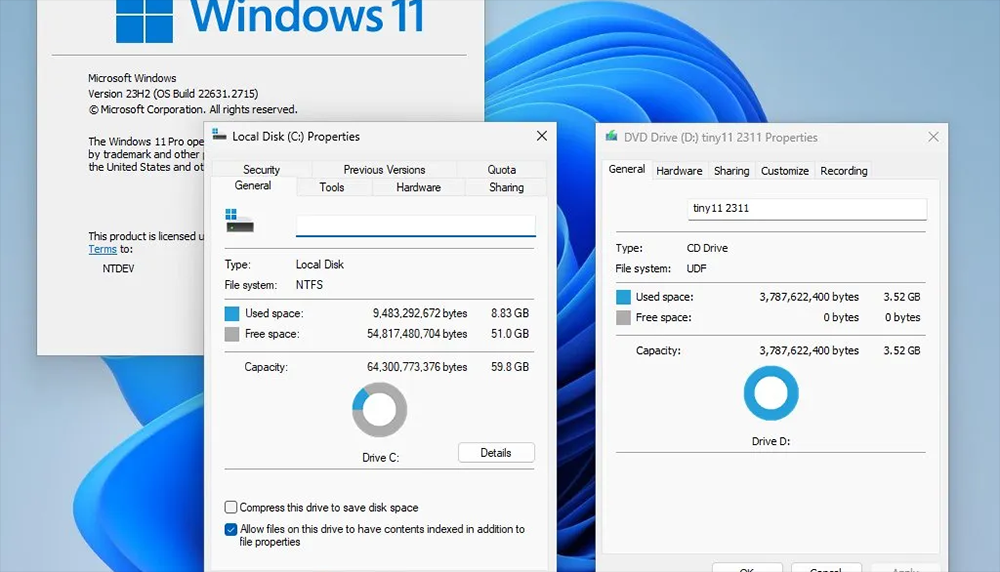
وللوصول إلى هذا الحجم الصغير، قام Tiny 11 بإزالة بعض المكونات، بما في ذلك التطبيقات والخدمات غير المهمة، مما ساعد نظام التشغيل على العمل بسلاسة أكبر حتى على الأجهزة القديمة.
في السابق، أصدرت NTDEV أيضًا إصدار ISO لنظام التشغيل Windows 11 الذي لم يشغل سوى 100 ميجابايت، وذلك بفضل تقليص نظام التشغيل إلى وضع النص وإزالة الواجهة الرسومية (GUI) تمامًا. بعد التثبيت، لا يشغل مجلد Windows 11 سوى حوالي 1.91 جيجابايت، وهو حجم صغير للغاية عند مقارنته بالتثبيتات القياسية.
على الرغم من أن Tiny 11 يعد الحل الأمثل لأولئك الذين يرغبون في تشغيل Windows 11 على الأجهزة القديمة، إلا أنه لا يُنصح باستخدامه على أجهزة الكمبيوتر الجديدة. يفتقر Tiny 11 إلى العديد من الميزات المهمة الموجودة في Windows 11، بما في ذلك القدرة على التحديث مباشرة من Microsoft، مما قد يجعل النظام عرضة للبرامج الضارة. مع ذلك، يعد Tiny 11 خيارًا قويًا لأولئك الذين يبحثون عن إصدار مبسط من Windows 11 يزيل الخدمات غير الضرورية من Microsoft.
ما هو VPN، وما هي مزاياه وعيوبه؟ لنناقش مع WebTech360 تعريف VPN، وكيفية تطبيق هذا النموذج والنظام في العمل.
لا يقتصر أمان Windows على الحماية من الفيروسات البسيطة فحسب، بل يحمي أيضًا من التصيد الاحتيالي، ويحظر برامج الفدية، ويمنع تشغيل التطبيقات الضارة. مع ذلك، يصعب اكتشاف هذه الميزات، فهي مخفية خلف طبقات من القوائم.
بمجرد أن تتعلمه وتجربه بنفسك، ستجد أن التشفير سهل الاستخدام بشكل لا يصدق وعملي بشكل لا يصدق للحياة اليومية.
في المقالة التالية، سنقدم العمليات الأساسية لاستعادة البيانات المحذوفة في نظام التشغيل Windows 7 باستخدام أداة الدعم Recuva Portable. مع Recuva Portable، يمكنك تخزينها على أي وحدة تخزين USB مناسبة، واستخدامها وقتما تشاء. تتميز الأداة بصغر حجمها وبساطتها وسهولة استخدامها، مع بعض الميزات التالية:
يقوم برنامج CCleaner بالبحث عن الملفات المكررة في بضع دقائق فقط، ثم يسمح لك بتحديد الملفات الآمنة للحذف.
سيساعدك نقل مجلد التنزيل من محرك الأقراص C إلى محرك أقراص آخر على نظام التشغيل Windows 11 على تقليل سعة محرك الأقراص C وسيساعد جهاز الكمبيوتر الخاص بك على العمل بسلاسة أكبر.
هذه طريقة لتقوية نظامك وضبطه بحيث تحدث التحديثات وفقًا لجدولك الخاص، وليس وفقًا لجدول Microsoft.
يوفر مستكشف ملفات Windows خيارات متعددة لتغيير طريقة عرض الملفات. ما قد لا تعرفه هو أن أحد الخيارات المهمة مُعطّل افتراضيًا، مع أنه ضروري لأمان نظامك.
باستخدام الأدوات المناسبة، يمكنك فحص نظامك وإزالة برامج التجسس والبرامج الإعلانية والبرامج الضارة الأخرى التي قد تكون مختبئة في نظامك.
فيما يلي قائمة بالبرامج الموصى بها عند تثبيت جهاز كمبيوتر جديد، حتى تتمكن من اختيار التطبيقات الأكثر ضرورة والأفضل على جهاز الكمبيوتر الخاص بك!
قد يكون من المفيد جدًا حفظ نظام تشغيل كامل على ذاكرة فلاش، خاصةً إذا لم يكن لديك جهاز كمبيوتر محمول. ولكن لا تظن أن هذه الميزة تقتصر على توزيعات لينكس - فقد حان الوقت لتجربة استنساخ نظام ويندوز المُثبّت لديك.
إن إيقاف تشغيل بعض هذه الخدمات قد يوفر لك قدرًا كبيرًا من عمر البطارية دون التأثير على استخدامك اليومي.
Ctrl + Z هو مزيج مفاتيح شائع جدًا في ويندوز. يتيح لك Ctrl + Z التراجع عن إجراءات في جميع أقسام ويندوز.
تُعدّ الروابط المختصرة مفيدةً لإزالة الروابط الطويلة، لكنها تُخفي أيضًا وجهتها الحقيقية. إذا كنت ترغب في تجنّب البرامج الضارة أو التصيّد الاحتيالي، فإنّ النقر العشوائي على هذا الرابط ليس خيارًا حكيمًا.
بعد انتظار طويل، تم إطلاق التحديث الرئيسي الأول لنظام التشغيل Windows 11 رسميًا.













